Koosolek on Outlooki funktsioon, mille abil saate saata ühe või mitu päringut mitmele inimesele; sellel on algus- ja lõppaeg, mille kasutajad saavad määrata. Saate anda koosolekule pealkirja ja lisada osalejate meilid. Isikud, keda soovite koosolekule kutsuda. Kui üksikisikud loovad koosoleku, saavad nad lisada manuseid ja määrata asukoha; Samuti saate koosolekut värskendada, kui otsustate muudatusi teha. Selles õpetuses selgitame, kuidas Outlooki koosoleku tühistamine ja kuidas tühistatud koosoleku taastamine Outlookis.
Kuidas koosolekut Outlookis tühistada
Koosoleku tühistamiseks Outlookis toimige järgmiselt.
- Käivitage Outlook.
- Avage kalender ja topeltklõpsake kalendris koosolekut.
- Tippige pealkirja sõnum, et teavitada teisi kutsutuid koosoleku tühistamisest.
- Seejärel klõpsake nuppu Saada tühistamine.
- Koosolek kustutatakse.

Käivitage Väljavaade , avage Kalender ja topeltklõpsake kalendris nuppu Koosolek.
kõrgendatud käsuviiba aknad 10

Klõpsake koosolekuakna lindil nuppu Tühista koosolek nuppu Tegevused Grupp.
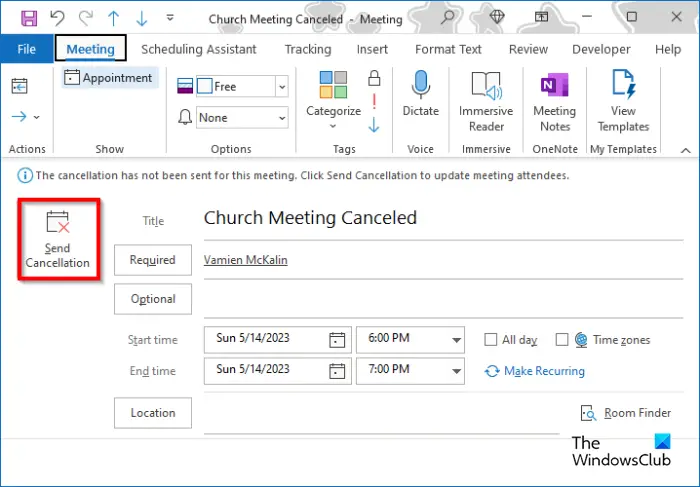
Koosoleku aken muutub koosoleku tühistamise aknaks. Tippige pealkirja sõnum, et teavitada teisi kutsutuid koosoleku tühistamisest.
Seejärel klõpsake nuppu Saada tühistamine.
Koosolek koos kõigi koosolekule lisatud manustega kustutatakse.
sisselogimiseks on vajalik skype javascript
Koosolekute haldamisel saab koosoleku värskendusi saata või koosoleku tühistada ainult korraldaja, koosolekukutse saatnud isik.
Kuidas Outlookis tühistatud koosolekut taastada
Tühistatud koosoleku taastamiseks Outlookis toimige järgmiselt.
- Käivitage Outlook
- Seejärel klõpsake vasakpoolsel paanil kausta Kustutatud üksused.
- Klõpsake vahekaardi Avaleht jaotises Toimingud nuppu Taasta serverist kustutatud üksused.
- Avaneb dialoogiboks.
- Valige soovitud kustutatud koosolek ja klõpsake nuppu OK.
Saate Outlooki koosoleku tühistada ka järgmiselt.
Windows 7 tekstiredaktor
- Klõpsake vasakpoolsel paanil kausta Kustutatud üksused.
- Paremklõpsake kustutatud koosolekut
- Hõljutage kursorit teisaldamise kohal
- Valige menüüst Kalender.
- Koosolek lisatakse tagasi kalendrisse.
Loodame, et saate aru, kuidas Outlookis koosolekut tühistada.
LOE : Kuidas Outlookis teemat muuta ja väljaminevaid e-kirju kohandada
Miks ma ei saa Outlooki koosolekut tühistada?
Teil võib esineda probleeme, mida Outlooki tõrkeprobleemide tõttu ei tühistata ega Outlooki koosolekul. Selle probleemi lahendamiseks võite Outlooki sulgeda ja proovida seda uuesti taaskäivitada, et näha, kas saate koosoleku Outlooki kalendrist kustutada. Kui teil on endiselt probleeme Outlooki koosoleku tühistamisega, proovige arvuti taaskäivitada.
LOE : Kuidas teada saada, kes Outlookis koosolekul osaleb?




![Total War Warhammer 3 ei ole piisavalt kettaruumi [Parandatud]](https://prankmike.com/img/games/51/total-war-warhammer-3-not-enough-disk-space-fixed-1.jpg)

![OOBEEULA, OOBESETTINGSMULTIPAGE, OOBEAADV10 OOBE vead [Paranda]](https://prankmike.com/img/errors/C8/oobeeula-oobesettingsmultipage-oobeaadv10-oobe-errors-fix-1.png)




![Suumi pistikprogramm Outlookis ei tööta [Paranda]](https://prankmike.com/img/outlook/CF/zoom-plugin-is-not-working-in-outlook-fix-1.webp)



